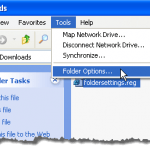
Standardmäßig zeigt Windows Explorer keine Dateien mit dem Attribut "Versteckt" an. Es gibt jedoch eine einfache Möglichkeit, versteckte Dateien und Ordner in Windows anzuzeigen. Ausgeblendete Dateien und Ordner werden abgeblendet dargestellt, um anzuzeigen, dass es sich nicht um typische Elemente handelt. Dies sind normalerweise Programm- oder Systemdateien, die nicht gelöscht oder geändert werden sollten.
HINWEIS: In Ergänzung zu Versteckte Dateien und Ordner Option, die in diesem Beitrag beschrieben wird, können versteckte Dateien und Ordner angezeigt werden, wenn Sie die Suche verwenden oderdir / a”(Ohne Anführungszeichen) im Befehlsfenster.
Zugriff auf die Versteckte Dateien und Ordner Optionen, öffnen Sie Arbeitsplatz unter Windows XP oder Computer unter Windows 7 und wählen Sie Ordneroptionen von dem Werkzeuge Speisekarte.

Wenn Sie auf klicken Aussicht Registerkarte auf der Ordneroptionen In diesem Dialogfeld kann es vorkommen, dass sich beide Optionsfelder unter befinden Versteckte Dateien und Ordner werden wie unten dargestellt geprüft.

Beide Optionsfelder können sofort geprüft werden, wenn Ihr System durch Malware infiziert wurde, wodurch einige Schlüssel in der Registrierung geändert werden. Um die betroffenen Registrierungsschlüssel anzuzeigen, wählen Sie Lauf von dem Start Speisekarte.

Auf der Lauf Geben Sie im Dialogfeld "Regedit”(Ohne Anführungszeichen) in der Öffnen Bearbeitungsfeld und klicken Sie auf OK.

Wenn dein Versteckte Dateien und Ordner Optionen sind beschädigt, die CheckedValue Der Registrierungswert der folgenden Registrierungsschlüssel wurde möglicherweise geändert.
HKEY_LOCAL_MACHINE \ SOFTWARE \ Microsoft \ Windows \ CurrentVersion \ Explorer \ Advanced \ Folder \ Hidden \ NOHIDDEN
HKEY_LOCAL_MACHINE \ SOFTWARE \ Microsoft \ Windows \ CurrentVersion \ Explorer \ Advanced \ Folder \ Hidden \ SHOWALL
HINWEIS: Viele Viren deaktivieren oder beschädigen die Versteckte Dateien und Ordner Optionen, damit ihre verborgenen schädlichen ausführbaren Dateien oder Skripts nicht im Explorer angezeigt werden. Einige Viren entfernen sogar die Versteckte Dateien und Ordner Optionen komplett aus dem Aussicht Tab der Ordneroptionen Dialogbox.

Um das zu schließen Registierungseditor, wählen Ausgang von dem Datei Speisekarte.

So beheben Sie die beschädigten Versteckte Dateien und Ordner Klicken Sie mit der rechten Maustaste auf den folgenden Link und wählen Sie Verknüpfung speichern unter (in Firefox) oder Ziel speichern unter (im Internet Explorer), um das zu speichern folderettings.reg Datei.
http://www.winhelponline.com/blog/wp-content/uploads/foldersettings.reg
HINWEIS: Wenn Sie das speichern folderettings.reg Datei kann Windows eine hinzufügen .TXT Erweiterung der Datei, da es sich im Wesentlichen um eine Textdatei handelt. Bearbeiten Sie den Dateinamen und entfernen Sie das .TXT Erweiterung.
Navigieren Sie in Windows Explorer zu dem Speicherort, an dem Sie das gespeichert haben folderettings.reg Klicken Sie mit der rechten Maustaste auf die Datei und wählen Sie Verschmelzen aus dem Popup-Menü. Das Update in dieser Registrierungseintragsdatei kann in angewendet werden Windows XP sowie in Windows 7/Vista.

HINWEIS: Wenn Sie versuchen, die Ordnereinstellungen.reg-Datei kann ein Problem beim Öffnen der Datei auftreten und Folgendes wird angezeigt Sicherheitswarnung Dialogbox. Wir haben diese Datei auf Viren überprüft und anschließend zur Behebung dieses Problems verwendet. Die Datei scheint in keiner Weise infiziert oder beschädigt zu sein. Klicken Lauf um es zu schließen

Oder Sie sehen ein Fehlerdialogfeld wie das folgende. Wenn Sie stattdessen dieses Dialogfeld sehen, klicken Sie auf OK um es zu schließen

In der Lage sein, die Ordnereinstellungen.reg Datei, klicken Sie mit der rechten Maustaste auf die Datei und wählen Sie Eigenschaften aus dem Popup-Menü.

Das Eigenschaften Dialogfeld für die OrdnereinstellungenDie .reg-Datei wird angezeigt. Stellen Sie sicher, dass Allgemeines Registerkarte ist aktiv. Drücke den Blockierung aufheben Taste.

Klicken OK um das zu schließen Eigenschaften Dialogbox.

Ein Bestätigungsdialogfeld wird angezeigt, um sicherzustellen, dass Sie die Informationen wirklich in das Feld einfügen möchten .reg Datei in die Registry. Klicken Ja.

In einem Dialogfeld wird angezeigt, dass die Informationen erfolgreich zur Registrierung hinzugefügt wurden. Klicken OK.

Die Optionen sind festgelegt und die Versteckte Dateien und Ordner anzeigen Option ist ausgewählt. Sie können die ausgewählte Option jetzt wie gewünscht ändern.

HINWEIS: Auch wenn Sie das wählen Versteckte Dateien und Ordner anzeigen Option gibt es einige geschützte Betriebssystemdateien, die Sie immer noch nicht sehen können. Diese geschützten Dateien sind nicht für Sie sichtbar, da sie nicht von einem normalen Windows-Benutzer geändert werden sollen.
Bei Bedarf können Sie diese Dateien jedoch anzeigen, indem Sie das Kontrollkästchen deaktivieren Geschützte Betriebssystemdateien ausblenden (empfohlen) Kontrollkästchen auf der Aussicht Tab der Ordneroptionen Dialogbox.

Stellen Sie sicher, dass Sie Ihre Antivirensoftware auf dem neuesten Stand halten und regelmäßig einen vollständigen Systemscan durchführen. Es ist auch eine gute Idee, ein Anti-Malware-Programm wie Spybotund regelmäßig nach Malware suchen.
von Lori Kaufman

